Trong danh sách các định dạng video phổ biến nhất hiện nay, bạn có thể dễ dàng tìm thấy MOV và MP4. Cả hai đều là nén mất dữ liệu, MP4 và MOV được chấp nhận rộng rãi.
Tuy nhiên, cái nào tốt hơn? Định dạng nào là tốt nhất cho nội dung phát trực tuyến?
Trước khi làm rõ, bạn nên biết sự khác biệt giữa MOV và MP4.
Đang xem: Đuôi mov là gì, các Định dạng Đuôi video phổ biến hiện nay
Đó là những gì bạn nên biết, MOV VS MP4.
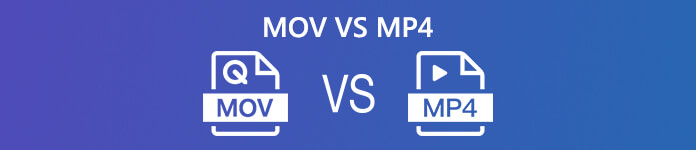
Phần 1. Định nghĩa MOV và MP4
MOV LÀ GÌ?
.mov, là phần mở rộng tệp của Định dạng tệp QuickTime (QTFF), là định dạng tệp được sử dụng nguyên bản bởi khuôn khổ QuickTime. Nó là vùng chứa đa phương tiện chứa một hoặc nhiều bản nhạc âm thanh, video và văn bản. Tệp MOV tương thích trên các phiên bản khác nhau của hệ điều hành Mac và Windows cũng như các thiết bị iOS của Apple.
MP4 là gì?
MPEG-4 Part 14 hay MP4 là định dạng vùng chứa đa phương tiện kỹ thuật số thường được sử dụng nhất để lưu trữ video, âm thanh, phụ đề và hình ảnh. Giống như hầu hết các định dạng vùng chứa khác, MP4 có thể được sử dụng để phát trực tuyến qua Internet. Mặc dù một số trình phát di động được quảng cáo là trình phát MP4, nhưng chúng không nhất thiết phải phát các tệp định dạng MPEG-4 Phần 14.
Phần 2. Sự khác biệt giữa MP4 và MOV
Như bạn có thể thấy, có một số tính năng tương tự giữa MP4 và MOV, vẫn có một số khác biệt nghiêm trọng.
MOV VS MP4: Khả năng kết hợp
Về khả năng kết hợp, MP4 được sử dụng tốt nhất trong tất cả các hệ điều hành và trình phát đa phương tiện ngoại trừ thiết bị iOS và máy tính Mac.
Định dạng MOV thường được sử dụng trong các môi trường chuyên nghiệp như QuickTime (ngay cả đối với Windows).
Hơn nữa, khi bạn muốn phát trực tuyến hoặc chỉnh sửa video, MP4 là lựa chọn tốt hơn.
MOV VS MP4: Chất lượng
Mặc dù cả hai đều là định dạng mất dữ liệu, nhưng MOV có chất lượng tốt hơn, vì MP4 được nén lớn hơn với kích thước nhỏ hơn trong khi MOV giữ chất lượng cao với kích thước lớn hơn trong tệp, trong khi chọn cùng một codec.
Xem thêm: Thông Lượng Là Gì ? Cộng Với 7 Công Cụ Tốt Nhất Để Theo Dõi Thông Lượng
MOV VS MP4: Danh sách so sánh chi tiết
Tại đây, bạn có thể kiểm tra sự khác biệt giữa 2 định dạng này từ bảng bên dưới.
| Sự khác biệt | MP4 | QTFF |
| Phần mở rộng tệp | .mp4 | .mov, .qt |
| Nhà phát triển | MPEG | táo |
| Giấy phép | Bằng sáng chế bị cản trở | Quyền riêng tư |
| Tốc độ bit thay đổi âm thanh | Đúng | Đúng |
| Tốc độ khung hình thay đổi | Đúng | Đúng |
| Thẻ siêu dữ liệu | Đúng | Đúng |
| Menu tương tác | Đúng | Đúng |
| Truyền trực tuyến | Đúng | Đúng |
| Hỗ trợ 3D | Chỉ ở cấp định dạng video | Không chuẩn |
| Người chơi phần cứng | Đúng | Đúng |
| Hỗ trợ các định dạng mã hóa video | DV, M-JPEG, MJ2, MPEG-1 Video, MPEG-2 Video, MPEG-4 Visual, Microsoft MPEG4 V2, VC-1, Sorenson, H.263, RV60, RealVideo, Cinepak, Indeo, Theora, MPEG-4 AVC, MPEG-H HEVC, Dirac, VP8, VP9, AVI, MVC, HuffYUV, YCbCr SheerVideo | DV 25, DV, M-JPEG, MPEG-1 Video, MPEG-2 Video, MPEG-4 Visual, VC-1, Sorenson Phiên bản 1 và 3, H.263, Cinepak, MPEG-4 AVC, MPEG-H HEVC, Dirac Not Standard, YCbCr, DVC Pro 50, Photo JPEG, Graphics, QuickTime Animation, Apple ProRes |
| Hỗ trợ các định dạng mã hóa âm thanh | AMR, MP1, MP2, MP3, AAC, AC-3, E-AC-3, DTS, Opus, ALAC, MLP, Dolby TrueHD, DTS-HD, ALS, SLS, LPCM, DV Audio, Vorbis Private, FLAC Not Standard | QCELP, AACAC-3, E-AC-3, QDesign Music 1 và 2, ALAC, DTS-HD, LPCM, μ-law PCM, A-law PCM, Microsoft ADPCM, DV Audio, MP3 MPEG-1 Audio, MPEG- 1 Âm thanh, MACE 3: 1, MACE 6: 1 đã lỗi thời |
Phần 3. Công cụ chuyển đổi miễn phí để chuyển đổi MOV MP4
Sau khi biết sự khác biệt giữa MOV và MP4, bạn có thể tự mình chọn định dạng chính xác. Tuy nhiên, nếu bạn không thể chọn định dạng lý tưởng, chẳng hạn như bạn có tệp MOV, nhưng bạn muốn phát nó trên Windows Media Player, thì bạn cần trình chuyển đổi MOV sang MP4.
Có nhiều trình chuyển đổi MOV MP4 từ Google và đây là công cụ tốt nhất trình chuyển đổi video trực tuyến miễn phí, có thể chuyển đổi MOV sang MP4 hoặc thay đổi MP4 thành MOV dựa trên nhu cầu của riêng bạn. Hơn nữa, bạn có thể tùy chỉnh codec video và âm thanh để đáp ứng nhu cầu của bạn.
Bước 1. Truy cập trang web chuyển đổi video trực tuyến miễn phí qua trình duyệt trên máy tính Windows hoặc Mac của bạn. Nhấp chuột Thêm tệp để chuyển đổi để cài đặt trình khởi chạy trình chuyển đổi.
Bước 2. Sau khi cài đặt thành công trình khởi chạy, một cửa sổ bật lên sẽ xuất hiện và bạn cần thêm tệp MOV hoặc MP4 từ máy tính cục bộ.
Bước 3. Chọn hộp kiểm MP4 hoặc MOV ở dưới cùng và nhấp vào Đổi, sau đó cửa sổ đích hiển thị, nơi bạn cần chọn vị trí để lưu trữ các tệp đã chuyển đổi. Sau đó, nó sẽ bắt đầu chuyển đổi và tải xuống các tệp đã chuyển đổi trên máy tính của bạn.
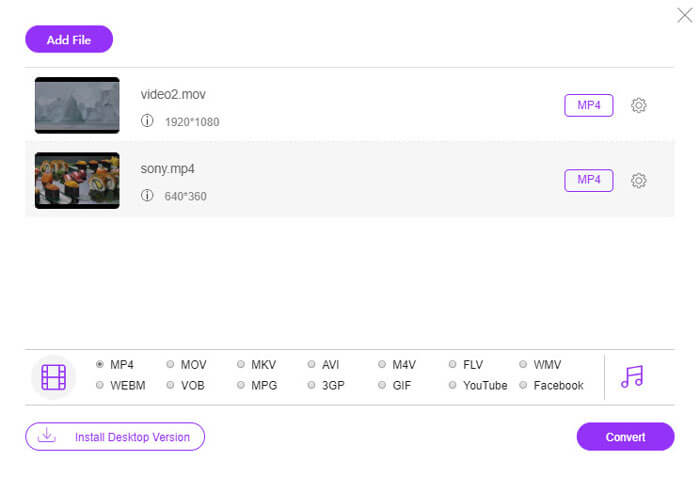
Phần 4. Câu hỏi thường gặp về MOV VS MP4
MP4 có lớn hơn MOV không?
Không. Mặc dù áp dụng cùng một codec cho cùng một tệp, nhưng MOV có chất lượng tốt hơn MP4 và kích thước tệp lớn hơn MP4.
Chuyển đổi MOV sang MP4 có làm giảm chất lượng không?
Tất cả phụ thuộc vào. Trong khi chuyển đổi MOV sang MP4, bạn có thể điều chỉnh các thông số của cài đặt đầu ra. H.264, H.265 được hỗ trợ bởi MOV và MP4 khác. Khi bạn giữ nguyên codec video và âm thanh cho MP4 đầu ra, nó sẽ không bị giảm chất lượng.
Xem thêm: Nghĩa Của Từ Tie Up Là Gì ? Nghĩa Của Từ Tie Up Trong Tiếng Việt
MOV hay MP4 tốt hơn cho YouTube?
MP4 tốt hơn cho YouTube. Vì MP4 có kích thước nhỏ hơn và được thiết kế để truyền nội dung qua Internet nên MP4 sẽ tốt hơn để tải video lên YouTube.
Phần kết luận
MOV và MP4 là định dạng phổ biến của nhiều nền tảng. Tuy nhiên, khi bạn chọn định dạng tốt hơn từ MP4 và MOV, thật khó để nhận biết. Bài đăng này phân tích 2 thùng chứa và bạn có thể chọn thùng chứa tốt hơn từ sự khác biệt.